Win7系统中efi分区如何删除?
时间:2017-04-06 来源:互联网 浏览量:1027
在win7系统中,该如何删除 efi 格式的分区呢?许多用户反应win7系统中的efi分区删不掉的问题,在本文中小编给大家介绍片下删除efi分区的方法!
步骤:
1、首先将efi 分区的磁盘挂载到其他正常分区的Win7系统的电脑中;
2、按下【Win+R】快捷键呼出运行,在框中输入:Diskpart 点击确定会弹出命令提示符窗口;
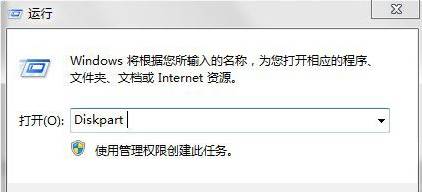
3、在框中输入:list disk 按下回车键查看 efi分区的磁盘盘符;
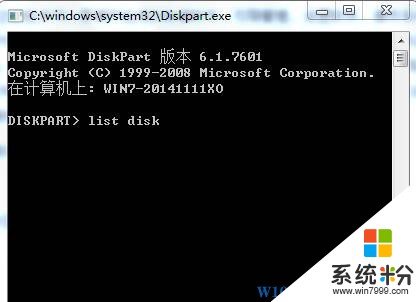
4、弹出显示是磁盘0,那么我们就输入:select disk 0 回车选择【磁盘0】;
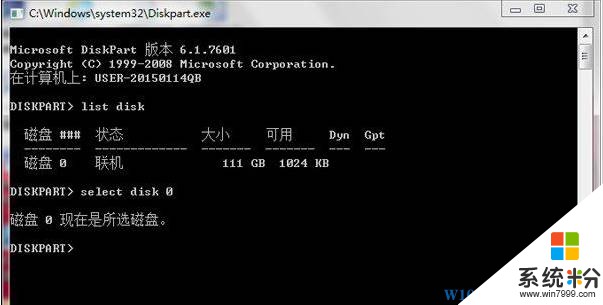
5、接着输入:clean 按下回车键就可以将efi磁盘分区删除掉了;

6、在计算机上单击右键—【管理】,在左侧点击【磁盘管理】,使用向导对磁盘空间进行操作(格式化),即可使用磁盘了。
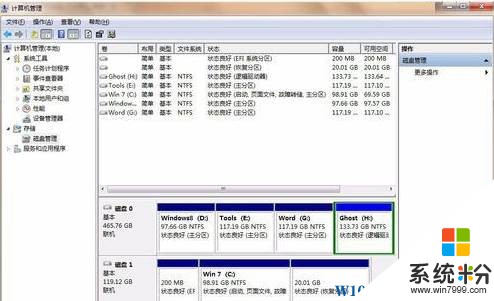
以上就是小编给大家分享的win7系统删除efi分区的操作方法!
步骤:
1、首先将efi 分区的磁盘挂载到其他正常分区的Win7系统的电脑中;
2、按下【Win+R】快捷键呼出运行,在框中输入:Diskpart 点击确定会弹出命令提示符窗口;
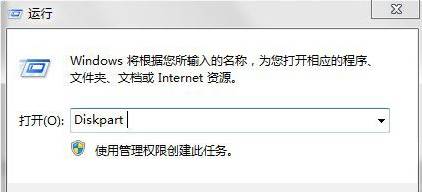
3、在框中输入:list disk 按下回车键查看 efi分区的磁盘盘符;
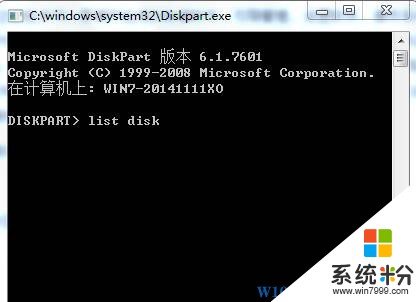
4、弹出显示是磁盘0,那么我们就输入:select disk 0 回车选择【磁盘0】;
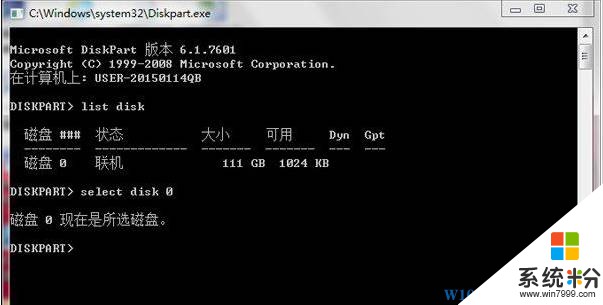
5、接着输入:clean 按下回车键就可以将efi磁盘分区删除掉了;

6、在计算机上单击右键—【管理】,在左侧点击【磁盘管理】,使用向导对磁盘空间进行操作(格式化),即可使用磁盘了。
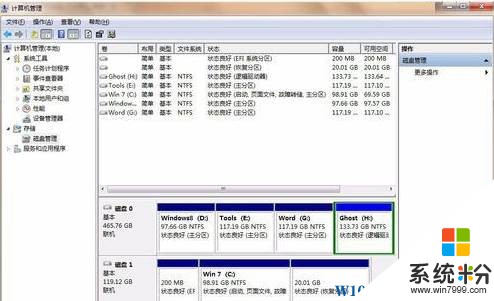
以上就是小编给大家分享的win7系统删除efi分区的操作方法!
我要分享:
上一篇:重装Win7开机显示press esc for recovery 无法进入系统的解决方法!
下一篇:Windows7系统启动不了Windows\system32\config\system 解决方法
相关教程
- ·win7 64 精简如何删除efi分区|win7删除efi系统分区教程
- ·win7系统EFI系统分区如何删除【图文】
- ·win7系统隐藏分区 误删隐藏分区后系统之家win7系统奔溃如何处理 win7系统隐藏分区 误删隐藏分区后系统之家win7系统奔溃的处理方法
- ·win7旗舰版删除100M如何隐藏分区 win7旗舰版删除100M怎么隐藏分区
- ·WIN7系统怎样创建、删除或格式化硬盘分区 WIN7系统创建、删除或格式化硬盘分区的方法
- ·win7系统中主分区如何改为逻辑分区? win7系统中主分区改为逻辑分区的方法有哪些?
- ·win7系统电脑开机黑屏 Windows7开机黑屏怎么办
- ·win7系统无线网卡搜索不到无线网络 Win7电脑无线信号消失怎么办
- ·win7原版密钥 win7正版永久激活密钥激活步骤
- ·win7屏幕密码 Win7设置开机锁屏密码的方法
Win7系统教程推荐
- 1 win7原版密钥 win7正版永久激活密钥激活步骤
- 2 win7屏幕密码 Win7设置开机锁屏密码的方法
- 3 win7 文件共享设置 Win7如何局域网共享文件
- 4鼠标左键变右键右键无法使用window7怎么办 鼠标左键变右键解决方法
- 5win7电脑前置耳机没声音怎么设置 win7前面板耳机没声音处理方法
- 6win7如何建立共享文件 Win7如何共享文件到其他设备
- 7win7屏幕录制快捷键 Win7自带的屏幕录制功能怎么使用
- 8w7系统搜索不到蓝牙设备 电脑蓝牙搜索不到其他设备
- 9电脑桌面上没有我的电脑图标怎么办 win7桌面图标不见了怎么恢复
- 10win7怎么调出wifi连接 Win7连接WiFi失败怎么办
Win7系统热门教程
- 1 win732位精简版软件出现乱码怎么解决
- 2 Windows 旗舰版如何切换窗口?win7切换窗口快捷键
- 3 win7虚拟键盘怎么使用|win7虚拟键盘操作方法
- 4win7怎么看cpu温度|win7测cpu温度的方法
- 5win7系统如何创建备份还原快速恢复系统 win7系统创建备份还原快速恢复系统的方法
- 6u盘启动盘也饿王在苹果电脑上安装win7系统 u盘启动盘在苹果电脑上安装win7系统的方法有哪些
- 7win7不能全屏有黑边怎么解决|win7全屏黑边怎么去掉
- 8WIN7 怎么清除电脑密码 WIN7 清除电脑密码的方法
- 9Win7旗舰版系统如何修复硬盘分区图标显示错误问题
- 10ghost win7系统下无法格式化C盘的解决方法 如何处理ghost win7系统下无法格式化C盘的问题
最新Win7教程
- 1 win7系统电脑开机黑屏 Windows7开机黑屏怎么办
- 2 win7系统无线网卡搜索不到无线网络 Win7电脑无线信号消失怎么办
- 3 win7原版密钥 win7正版永久激活密钥激活步骤
- 4win7屏幕密码 Win7设置开机锁屏密码的方法
- 5win7怎么硬盘分区 win7系统下如何对硬盘进行分区划分
- 6win7 文件共享设置 Win7如何局域网共享文件
- 7鼠标左键变右键右键无法使用window7怎么办 鼠标左键变右键解决方法
- 8windows7加密绿色 Windows7如何取消加密文件的绿色图标显示
- 9windows7操作特点 Windows 7的特点有哪些
- 10win7桌面东西都没有了 桌面文件丢失了怎么办
